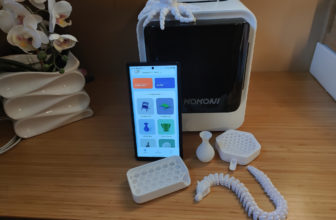Ich beschäftige mich seit 10 Jahren mit dem 3D-Druck (schon!), aber es gibt einen Bereich, auf den ich mich nie wirklich konzentriert habe: 3D-Scannen. 3D-Scannen ist eine Technologie, die die Form und Details eines physischen Objekts erfasst, indem eine genaue digitale Nachbildung erstellt wird. Mithilfe fortschrittlicher Sensoren misst es die Oberfläche des Objekts aus verschiedenen Winkeln, um ein 3D-Modell zu erstellen, das in verschiedenen Anwendungen wie 3D-Druck, virtueller Realität oder computergestütztem Design (CAD) verwendet werden kann. Das 3D-Scannen wird in so unterschiedlichen Bereichen wie Architektur, Medizin und Unterhaltung eingesetzt und erleichtert die Erstellung, Restaurierung und Personalisierung von Objekten mit großer Präzision. In der Vergangenheit wurden bereits Projekte mit Webcams durchgeführt, die Ergebnisse waren jedoch enttäuschend. Aber Creality, ein Spezialist für 3D-Druck, hat kürzlich eine Reihe von 3D-Scannern auf den Markt gebracht. Also habe ich das Modell diesen Sommer getestet Creality CR-Scan Otter um dieses Gebiet zu entdecken. Ich schlage vor, dass Sie es genauer erkunden.
Creality CR-Scan Otter Auspacken und Übersicht
Der Creality CR-Scan Otter wird in einer Verpackung geliefert, auf der das jeweilige Produkt deutlich zu erkennen ist. Eine Kiste voller Kameras!

Im Inneren befindet sich eine rechteckige Tasche mit dem Markenlogo.

Dort wird die gesamte Ausrüstung sorgfältig aufbewahrt. In einem ersten Fach sind das Handbuch, ein Tragegurt, USB-Kabel usw. untergebracht. Es riecht wie ein „High-End“-Produkt.

Der andere Teil enthält den Scanner selbst, begleitet von einer Eulenfigur, zum Testen.

Wir verfügen daher über ein sehr komplettes Set mit unterschiedlichen USB-Adaptern je nach Konfiguration, einer Kalibrierungsplatte, Aufklebern zum Scannen großer Flächen usw.



Wie wir sehen, vereint der Creality CR-Scan Otter 3D-Scanner Kompaktheit und hohe Präzision. Mit Abmessungen von 165 mm x 37 mm x 59 mm und einem Gewicht von 390 g ist es sowohl handlich als auch leicht zu transportieren und somit ideal für den mobilen Einsatz.

Auf der Vorderseite sind viele „Ziele“ angebracht. Der Scanner ist tatsächlich mit einer Quad-Linsen-Stereo-Vision-Technologie mit zwei Paar Doppellinsen ausgestattet. Mit dieser Konfiguration können Sie Objekte, ob klein oder groß, mit außergewöhnlicher Detailgenauigkeit erfassen. Teleobjektive erfassen feine Details aus nächster Nähe, während Weitwinkelobjektive eine weite Sicht auf größere Objekte ermöglichen. Das ist einer der beeindruckendsten Aspekte: Seine Präzision kann 0,02 mm erreichen und garantiert so die Erfassung kleinster Details eines Objekts. Die Scanauflösung variiert zwischen 0,05 mm und 2 mm. Und mit einer Scangeschwindigkeit von bis zu 20 Bildern pro Sekunde ist es ein ziemlich schneller 3D-Scanner!

Eine weitere Stärke des CR-Scan Otter ist seine Infrarot-Streifenlichtprojektion, die auch bei schwierigen Lichtverhältnissen präzise Scans ermöglicht. Dies ist besonders nützlich bei komplexen Oberflächen wie schwarzen oder reflektierenden Materialien. Darüber hinaus unterstützt der Scanner die Farberfassung mit seinen zwei weißen LEDs und acht kalibrierten Infrarot-LEDs. Kurzum: Was die Technik an Bord angeht, ist es ziemlich beeindruckend!
In puncto Ergonomie ist der CR-Scan Otter mit taktilen Tasten und interaktiven Displays ausgestattet, die den Benutzer intuitiv durch den Scanvorgang führen. Sichtbare farbcodierte LED-Anzeigen rund um die Tasten zeigen den Betriebsstatus und den optimalen Scanabstand an.

Es verfügt über einen USB-C-Anschluss, um es mit Strom zu versorgen und Daten an den Computer zu senden. Denn dieses Modell ist nicht autonom: Es handelt sich um ein Gerät, das an einen Computer angeschlossen wird, egal ob Mac oder PC.


A priori soll es bald möglich sein, es drahtlos auf Android und iOS zu nutzen, allerdings wird dafür weiteres Zubehör nötig sein. Mehr wissen wir im Moment nicht.
Das ist alles, bis der Besitzer an der Reihe ist, die anderen Seiten waren völlig leer.

Mit Ausnahme der Unterseite, die ein Schraubgewinde enthält, um es auf einem Stativ oder einem Griff zu montieren. Eine Option, die ich wärmstens empfehlen kann, da sie die Verwendung erheblich vereinfacht.

Ein kurzer Blick auf die offiziellen Funktionen:
- Genauigkeit: Bis zu 0,02 mm bei 60 mm
- 3D-Auflösung: 0,05–2 mm
- Scangeschwindigkeit: Bis zu 20 Bilder pro Sekunde
- Mindestscanvolumen: 10 mm x 10 mm x 10 mm
- Arbeitsabstand: 110 mm bis 1000 mm
- Farberfassung: Ja
- Zusatzbeleuchtung für Farben: 2 weiße LEDs
- Markierungserkennungserweiterung: 8 Infrarot-LEDs
- Lasersicherheit: Klasse I (sicher für die Augen)
- Systemkompatibilität: Windows, macOS
- Datenanschlüsse: Typ C, USB 3.0, USB 2.0
- Geräteabmessungen: 165 mm x 37 mm x 59 mm
- Gerätegewicht: 390 g
Also lasst uns ohne weitere Verzögerung mit der Nutzung fortfahren!
Kalibrieren des Creality CR-Scan Otter
Um den Creality CR-Scan Otter nutzen zu können, müssen Sie zunächst die Software mit dem schlichten Namen installieren Creality Scan, verfügbar für Windows und Mac. Ich habe die Mindestkonfiguration nicht gefunden, aber Sie benötigen trotzdem einen Computer, der einigermaßen standhält, da die 3D-Modellierung recht anspruchsvoll ist. Bei meinem zehn Jahre alten MacBook haben wir das Gefühl, dass es ein wenig leidet und ziemlich stark lüftet. Auf einem Mini-PC wie der kürzlich gesehene Geekom, aber keine Sorge, es sind kleine Fahrräder, die aber gut halten, wie wir bei den Tests sehen konnten ;-)
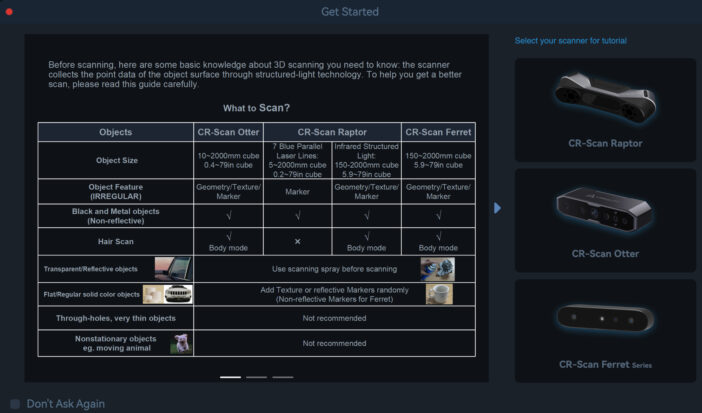
Beim ersten Start wird der Scanner erkannt (Sie müssen ihn natürlich über USB angeschlossen haben). In der Regel wird ein Scanner-Update angeboten. Dann eine Kalibrierungsphase. Dies erfolgt mit der mitgelieferten weißen Platte, auf der zahlreiche schwarze Punkte in einem bestimmten Muster angeordnet sind:
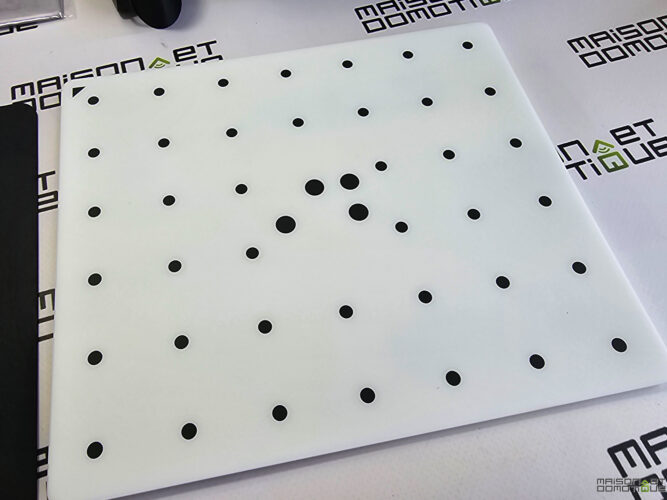
Der Scanner sollte in unterschiedlichen Winkeln über der Platte und in unterschiedlichen Abständen gehalten werden, bis die Kalibrierung abgeschlossen ist. Befolgen Sie einfach die von der Software angegebenen Schritte.
Dieser Vorgang ermöglicht es Ihnen auch, sich mit der optimalen Handhabung des Scanners und der Ausrichtung auf das Objekt vertraut zu machen. Insgesamt war der Kalibrierungsprozess ziemlich schnell und einfach.
Erster 3D-Scan-Test!
Sobald die Kalibrierung abgeschlossen ist, können wir endlich unseren ersten 3D-Scan starten! Das Set enthält eine kleine Eulenfigur, ideal für diesen ersten Versuch.

Das Konfigurieren der Einstellungen ist der erste Schritt vor dem Start des Scans. Sie können die Art des Objekts, seine Größe, seine Eigenschaften und die Präzision auswählen und die Verwendung des Drehtellers aktivieren, falls Sie einen haben (das ist eine Investition, die ich tätigen muss, weil es das Leben einfacher machen muss…).
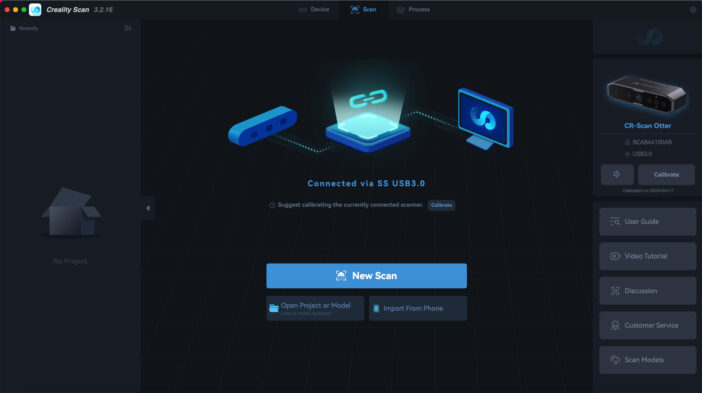
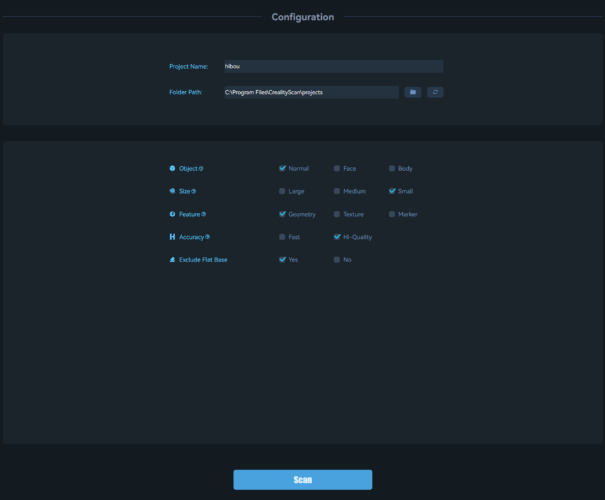
Ich platzierte die Eule auf dem bereitgestellten schwarzen Hintergrund und startete den Scanvorgang in der Software.


Die Benutzeroberfläche zeigt rechts die gescannten Bereiche des Objekts und links die beiden Kameraansichten inklusive Infrarotbild. Direkt daneben zeigt Ihnen ein Indikator an, ob Sie sich zu weit oder zu nah am Objekt befinden, um Details optimal zu erfassen. Dieser Indikator ist tatsächlich eines der wichtigsten Features, da er das Einhalten des richtigen Abstands sehr einfach macht. Durch regelmäßiges Beobachten des Bildschirms ist es möglich, den Scannerabstand sofort anzupassen. Denn dies ist der heikelste Teil, der ausgeführt werden muss.
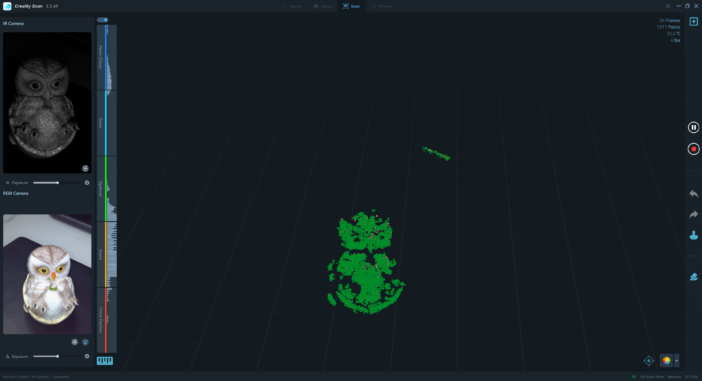
Eine weitere Funktion, die die Benutzerfreundlichkeit erheblich verbessert, ist die automatische erneute Erfassung des Objekts, sobald der Scanner oder die Software es verliert. Wenn Sie das Objekt während des Scanvorgangs aus den Augen verlieren und die Software es nicht mehr erkennt, stellen Sie den Scanner einfach wieder auf die letzte bekannte Position (oder einen beliebigen bekannten Winkel oder eine bekannte Ansicht des Objekts) ein. Nach einigen Sekunden Wartezeit erkennt die Software das Objekt wieder und Sie können ohne Unterbrechung mit dem Scannen fortfahren.
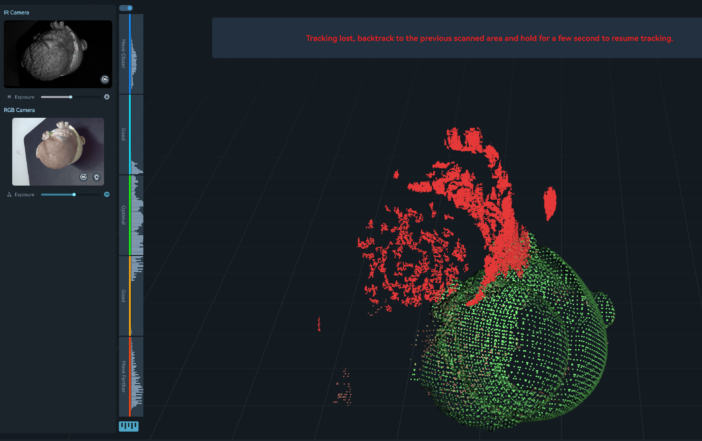
Das Starten, Anhalten und Stoppen des Scans kann über die Softwaresteuerung oder direkt über die Tasten auf der Rückseite des 3D-Scanners erfolgen.

Während ich den Scanner langsam bewegte, achtete ich darauf, dass das Testobjekt im Vorschaufenster der Software zentriert blieb. Sobald das Modell vollständig grün gefärbt war, unterbrach ich den Scan, drehte die Eulenstatue und setzte den Vorgang dann fort.
Nachdem ich alle Seiten der Eule gescannt hatte, beendete ich den Scanvorgang. Anschließend öffnet sich automatisch die Scan-Auswertung.
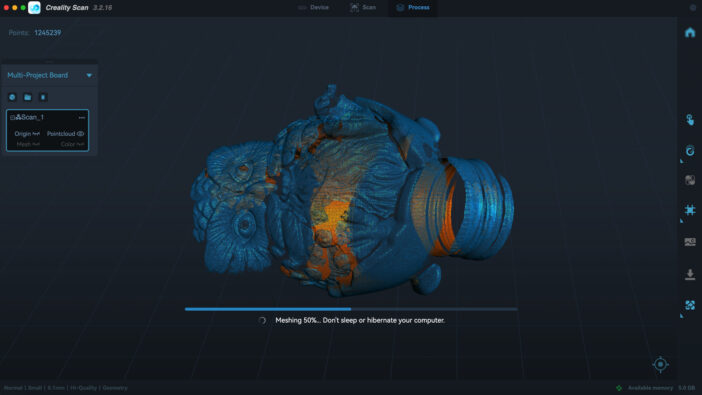
Bisher habe ich keine Anleitung benötigt, da die Software sehr intuitiv ist. Etwas komplizierter wird es jedoch, wenn es darum ging, das gescannte Objekt durch zahlreiche Anpassungen zu optimieren. Ich rate Ihnen dringend, die zu konsultieren Offizielles Creality-Wiki, das Videos bietet, die alles klar und schnell erklären. Denn die Ausstattung an sich ist hervorragend, allerdings muss man den Dreh raus haben, den Scanner richtig ausrichten, nicht zu schnell fahren usw. Keine Sorge, nach ein paar Versuchen haben wir den Dreh schnell raus ;-)
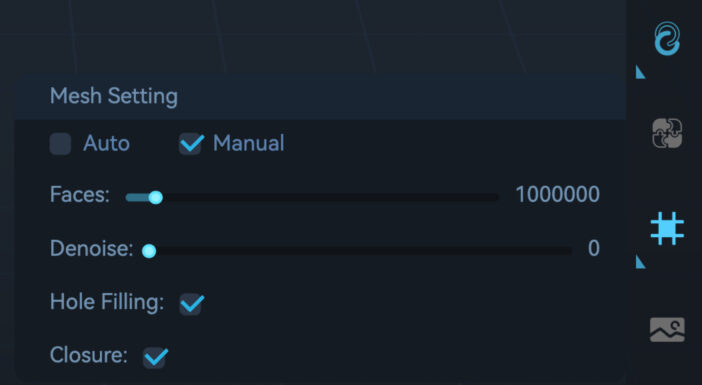
Bei der Nachbearbeitung ist es möglich, alle Datenpunkte, die nicht zum Objekt passen, manuell zu entfernen. Anschließend wird die Oberfläche automatisch optimiert, die Löcher gefüllt und die Farbdaten interpretiert und auf das Objekt projiziert. Im Allgemeinen funktionieren die Standardeinstellungen gut.
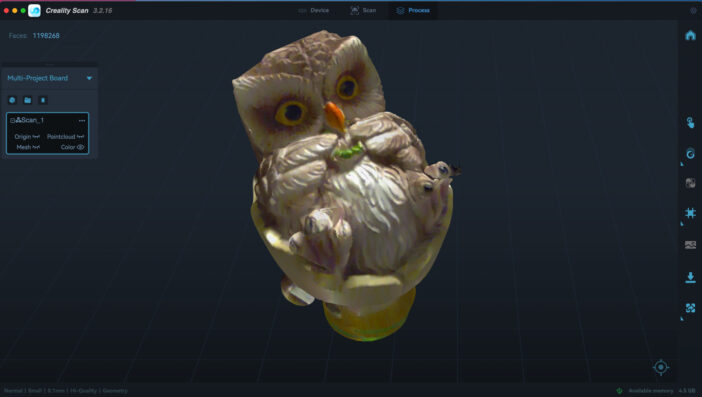
Da es sich um eine große Anzahl von Datenpunkten handelt, dauert die Berechnung eine Weile. Bei dieser Eule habe ich beispielsweise etwas mehr als eine Million Punkte. Für eine Figur, die nicht sehr groß ist. Dies hängt natürlich von der Leistung Ihres Computers ab. Es dauert immer noch mehrere Minuten, bis jeder einzelne Schritt abgeschlossen ist.
Aber es hat sich auf jeden Fall gelohnt, denn das Ergebnis kommt dem Original sehr nahe!

Leistung: Was sollen wir denken?
Wenn man das Prinzip erst einmal verstanden hat, muss ich sagen, dass der Vorgang reibungslos verläuft und der Otter selbst die kleinsten Details mit Leichtigkeit erfasst. Dank der Ein-Klick-Verarbeitungsfunktion der Software konnte ich bei den meisten meiner Tests problemlos schnelle Ergebnisse erzielen.
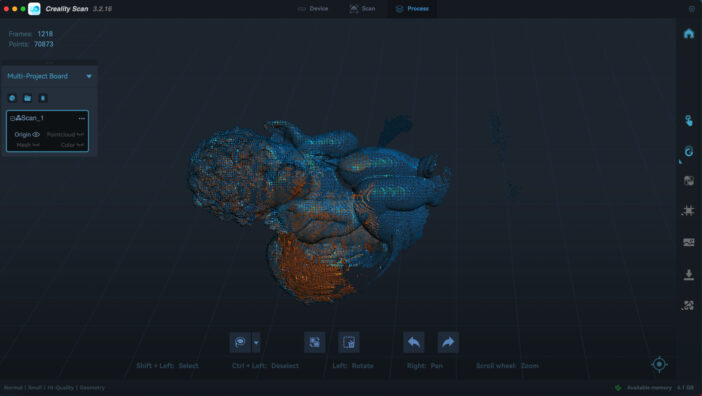
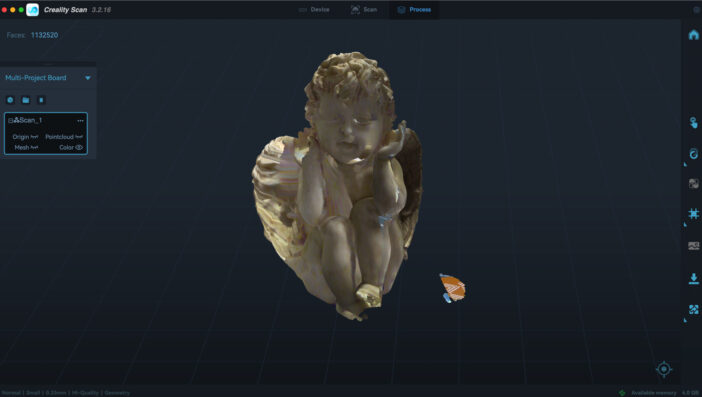
Ich habe verschiedene Objekte gescannt und war jedes Mal von der Zuverlässigkeit der Ortung und den minimalen Verlusten beeindruckt. Sogar ein glänzendes Objekt, das oft schwer zu scannen war, wurde erfolgreich erfasst, was die Leistungsfähigkeit des CR-Scan Otter demonstriert.

Ich fand den automatischen Modus besonders nützlich für die Optimierung von Punktwolken und die Netzerstellung.
Die Stärke dieses Modells besteht darin, dass es viele sehr unterschiedliche Objekte scannen kann, von Münzen bis hin zu Autos (in Originalgröße!). Es liefert auch bei kleinen Objekten gute Ergebnisse und erfasst komplexe Details.


Sein volles Potenzial zeigt es jedoch bei mittleren bis großen Objekten, bei denen Abdeckung und Präzision optimal sind. Bei sehr kleinen Objekten wie Figuren stößt der Scanner an seine Grenzen, ist aber dennoch in der Lage, eindrucksvolle Details einzufangen. Insgesamt ist bei den Projekten, die wir haben können, fast alles möglich, das ist schon erstaunlich.
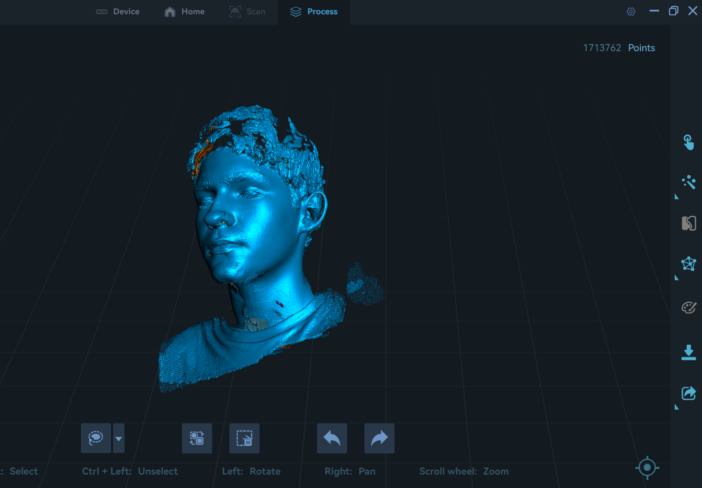
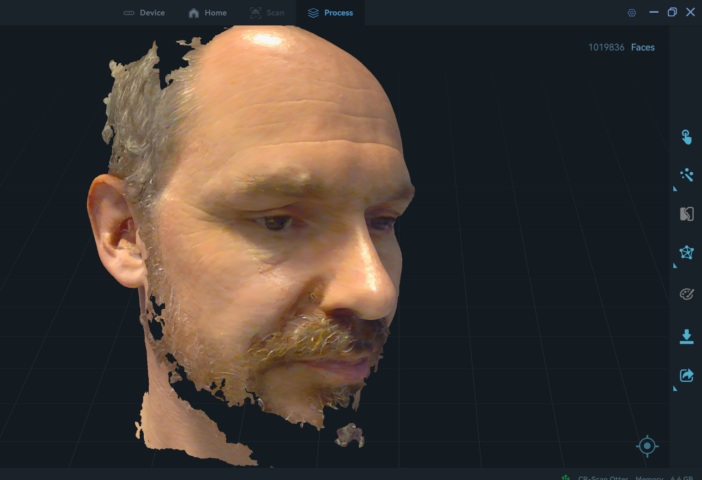
Sobald das Objekt korrekt digitalisiert wurde, können Sie es auf Wunsch im obj- oder stl-Format exportieren, also Formate, die sich insbesondere für den 3D-Druck eignen.
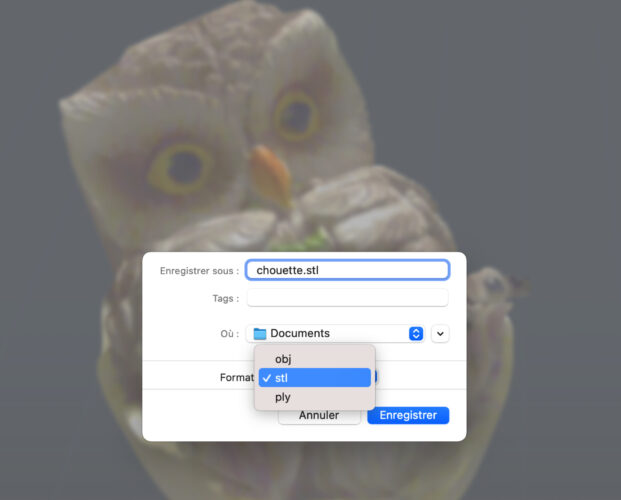
Hier habe ich die Stl-Datei der Eule in die Bambu-Software meines 3D-Druckers importiert: Es funktioniert perfekt!
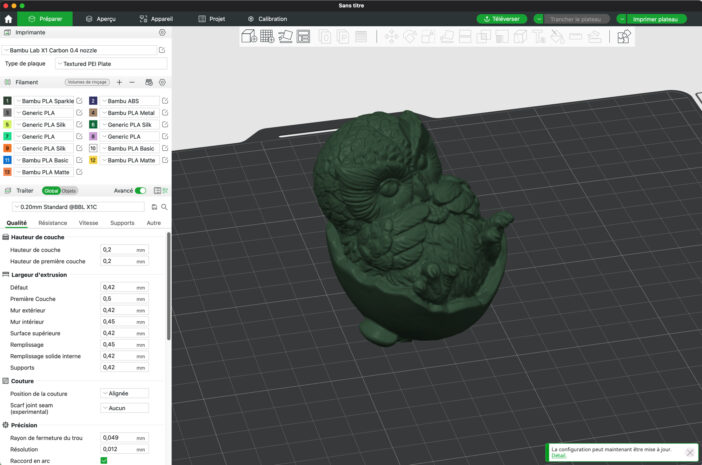
Selbstverständlich können Sie das Objekt überarbeiten, personalisieren, vergrößern oder verkleinern usw. Kurz gesagt: Einmal digitalisiert, können wir damit machen, was wir wollen! Ob es darum geht, ein personalisiertes Geschenk zu drucken (zum Beispiel ein Porträt kleiner Kinder) oder ein kaputtes Teil zu scannen, um ein neues nachzudrucken, alles ist möglich.
Abschluss
Dieser Creality CR-Scan Otter ist also mein erster echter 3D-Scanner, daher wird es für mich schwierig sein, einen Vergleich anzustellen. Aber ich war von seiner Wirksamkeit beeindruckt, insbesondere von seiner Fähigkeit, feine Details auf schwierigen Oberflächen zu erfassen, ohne dass ein Vorscan-Spray erforderlich ist, wie ich in einigen Foren über andere Modelle gelesen hatte. Hier können wir relativ einfach präzise und qualitativ hochwertige 3D-Scans erstellen, wenn wir den Umgang mit dem Scanner erst einmal beherrschen. Dies eröffnet neue Möglichkeiten, insbesondere wenn Sie bereits einen 3D-Drucker besitzen!
Andererseits hat Qualität ihren Preis und der Creality CR-Scan Otter wird immer noch verkauft 969 € direkt im Shop des Herstellers. Dabei handelt es sich nicht um einen Spontankauf zum Testen, sondern um echtes, fast schon professionelles Gerät.